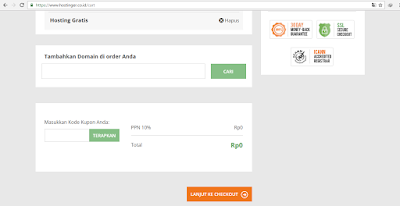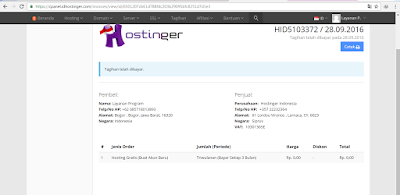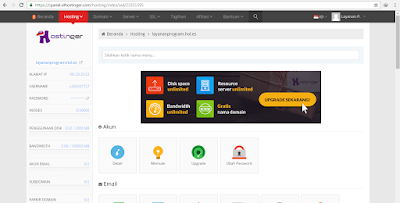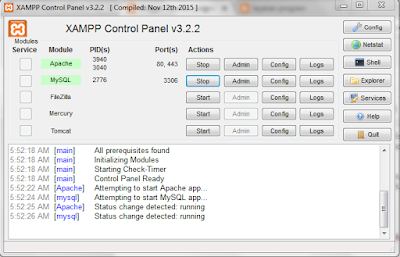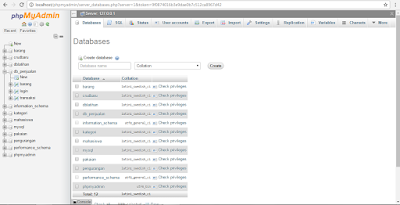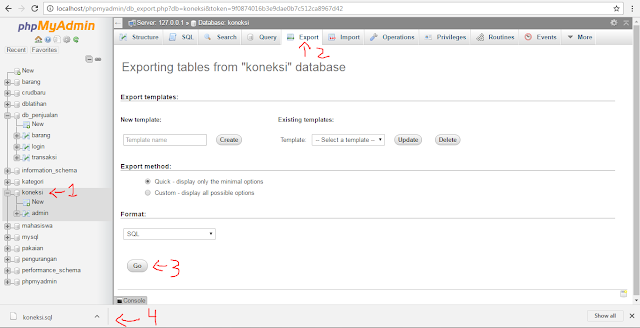Pada kesempatan kali ini saya akan berbagi informasi mengenai belajar mudah Data Flow Diagram (DFD). Pada mata kuliah perancangan sistem dipelajari dua tools untuk menggambarkan sistem atau menggambarkan perkembangan sistem yakni dengan berbasis alur (DFD dan berbasis objek (UML).
Namun pada kali ini kita akan membahas DFD terlebih dahulu, berikut ada pengenalan dan contoh dalam membahas DFD.
Data Flow Diagram (DFD) merupakan suatu cara untuk menggambarkan suatu sistem, baik sistem yang sudah ada untuk dikembangkan maupun sistem baru yang akan diimplementasikan.
Pada pengalaman saya dikampus, Diagram pada DFD dibagi menjadi 3 bagian.
1. Diagram Konteks. Pada diagram ini akan digambarkan suatu sistem secara keseluruhan atau tidak rinci. Sehingga yang ditampilkan dalam diagram ini terlihat seperti menjelaskan keseluruhan sistem secara garis besar.
2. Diagram Zero (0). Pada diagram ini menjelaskan suatu sistem turunan dari diagram konteks, maksudnya aktifitas pada sistem dijelaskan lebih rinci.
3. Diagram Detail (rinci). Pada diagram ini menjelaskan dengan sangat rinci mengenai suatu sistem secara keseluruhan, hal-hal kecil dalam aktifitas pada sistem dijelaskan dari turunan diagram zero.
Dengan kata lain ketiga diagram saling berkaitan satu sama lain, setiap proses yang terdapat dalam diagram konteks, zero dan detail harus sama. Misal ada 5 alur pada diagram konteks, maka pada diagram zero dan detail harus terdapat 5 alur juga.
Sebelum kita menggambarkan DFD dengan contohnya, terlebih dahulu kita belajar mengenai tool apa saja yang digunakan dan apa fungsinya.

Keterangan :
Terminator merupakan kesatuan diluar sistem (external entity). Semua yang dijelaskan dengan terminator harus berada diluar sistem.
Proses merupakan menjelaskan mengenai proses apa yang ada atau sedang berjalan atau akan dibuat
Data flow merupakan penjelasan menganai alur apa yang berjalan baik masuk kedalam proses maupun keluar proses
Data store merupakan database pada suatu sistem yang berfungsi untuk menyimpan suatu data pada sistem
Mungkin kalian bingung dari banyaknya teori diatas hehe.. Selanjutnya saya akan membahas mengenai contoh penyelesaian kasus dengan menggunakan DFD.
Semoga informasi diatas bermanfaat untuk anda, terimakasih.
Namun pada kali ini kita akan membahas DFD terlebih dahulu, berikut ada pengenalan dan contoh dalam membahas DFD.
Data Flow Diagram (DFD) merupakan suatu cara untuk menggambarkan suatu sistem, baik sistem yang sudah ada untuk dikembangkan maupun sistem baru yang akan diimplementasikan.
Pada pengalaman saya dikampus, Diagram pada DFD dibagi menjadi 3 bagian.
1. Diagram Konteks. Pada diagram ini akan digambarkan suatu sistem secara keseluruhan atau tidak rinci. Sehingga yang ditampilkan dalam diagram ini terlihat seperti menjelaskan keseluruhan sistem secara garis besar.
2. Diagram Zero (0). Pada diagram ini menjelaskan suatu sistem turunan dari diagram konteks, maksudnya aktifitas pada sistem dijelaskan lebih rinci.
3. Diagram Detail (rinci). Pada diagram ini menjelaskan dengan sangat rinci mengenai suatu sistem secara keseluruhan, hal-hal kecil dalam aktifitas pada sistem dijelaskan dari turunan diagram zero.
Dengan kata lain ketiga diagram saling berkaitan satu sama lain, setiap proses yang terdapat dalam diagram konteks, zero dan detail harus sama. Misal ada 5 alur pada diagram konteks, maka pada diagram zero dan detail harus terdapat 5 alur juga.
Sebelum kita menggambarkan DFD dengan contohnya, terlebih dahulu kita belajar mengenai tool apa saja yang digunakan dan apa fungsinya.

Keterangan :
Terminator merupakan kesatuan diluar sistem (external entity). Semua yang dijelaskan dengan terminator harus berada diluar sistem.
Proses merupakan menjelaskan mengenai proses apa yang ada atau sedang berjalan atau akan dibuat
Data flow merupakan penjelasan menganai alur apa yang berjalan baik masuk kedalam proses maupun keluar proses
Data store merupakan database pada suatu sistem yang berfungsi untuk menyimpan suatu data pada sistem
Mungkin kalian bingung dari banyaknya teori diatas hehe.. Selanjutnya saya akan membahas mengenai contoh penyelesaian kasus dengan menggunakan DFD.
Semoga informasi diatas bermanfaat untuk anda, terimakasih.